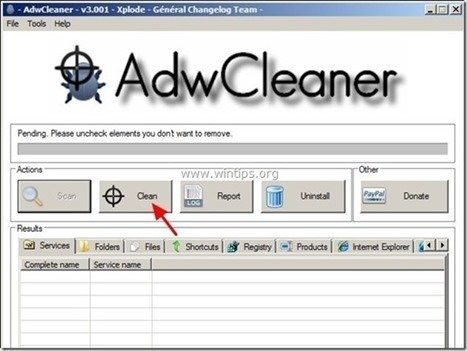Sisukord
“ AV Booster " ( www.pcbooster.com ) on Rogue viirusetõrje tarkvara, mis satub arvutisse komplekteeritud tarkvarana, kui te laadite alla ja installeerite muud tasuta tarkvara internetist. Kui " AV Booster " on teie arvutisse installeeritud, käivitub see Windows'i käivitamisel ja palub programmi aktiveerimiseks sisestada (osta) seeriavõti. " AV Booster " tundub õiguspärane, kuid kui soovite programmi arvutist eemaldada (menüüst "Juhtpaneel" > "Programmide lisamine/eemaldamine"), siis arvuti külmutab ja ainus võimalus arvuti uuesti tööle saada on selle väljalülitamine toitenupu abil.
Juhul, kui te ei soovi osta " AV Booster " ja soovite programmi oma arvutist eemaldada, siis järgige allpool toodud juhiseid:

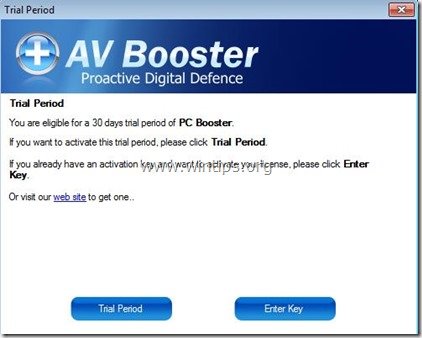 Kuidas eemaldada "AV Booster" viirusetõrje tarkvara arvutist.
Kuidas eemaldada "AV Booster" viirusetõrje tarkvara arvutist.
Samm 1: Lõpetage käimasolev protsess "AV-Booster".
1. Vajutage samaaegselt " Ctrl + Alt + Del " klaviatuuri klahvid.
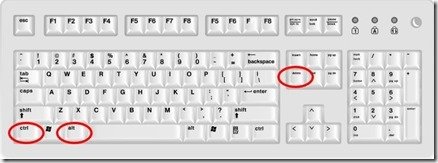
2. Valige " Käivitage ülesannete haldur ”.

3. Kell " Protsessid ", valige vahekaart “ AVTray.exe " protsessi ja klõpsake " Protsessi lõpetamine " nuppu.
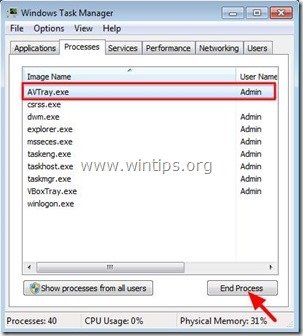
4. Sulge “ Ülesannete haldur " ja jätkake järgmise sammuga.
Samm 2. Eemaldage " AV Booster " rakendus oma juhtpaneelilt.
1. Selleks minge aadressile:
- Windows 8/7/Vista: Start > Juhtpaneel . Windows XP: Start > Seaded > Juhtpaneel
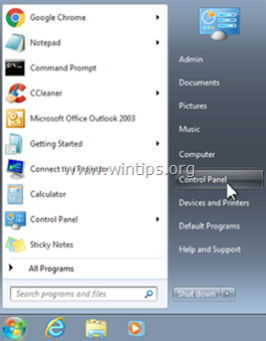
2. Topeltklõpsake, et avada
- Programmide lisamine või eemaldamine kui teil on Windows XP Programmid ja funktsioonid kui teil on Windows 8, 7 või Vista.
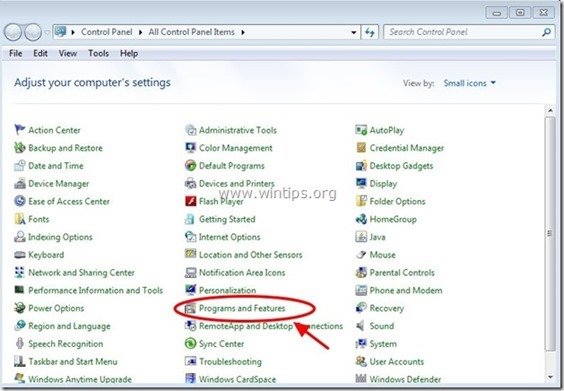
3. Leidke programmide nimekirjast ja Eemaldamine (eemaldamine) need programmid :
- AVBooster (poolt "Energizersoft Tech") Mis tahes muu App alates “ Energizersoft Tech" kirjastaja. Mis tahes muu tundmatu või soovimatu rakendus.
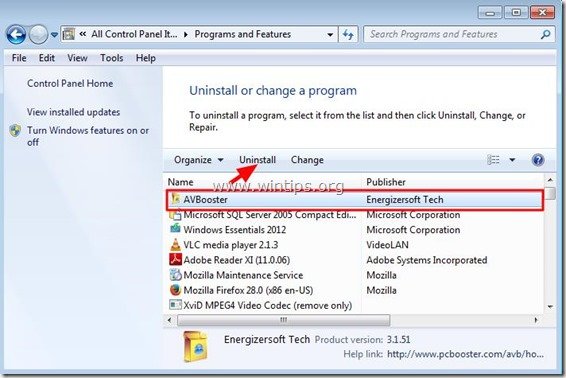
3a. Tühista kontroll " Säilitage kasutaja seaded " & " Hoidke karantiini seaded " ja vajutage " OK ”.

3b. Järgmises aknas kontrollige " Sulgeb automaatselt rakendused ja üritab neid pärast seadistamise lõpetamist uuesti käivitada. " ja vajutage "OK".
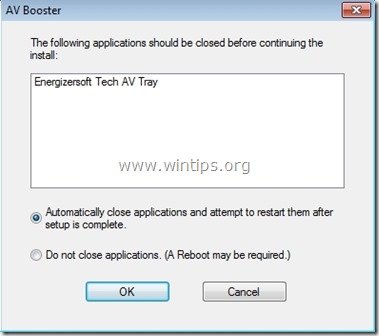
3. samm. Puhastage pahatahtlikud protsessid ja programmid "RogueKiller" abil.
1. Lae alla ja Salvesta "RogueKiller" utiliit arvutis* (nt töölaual)
Teatis*: Lae alla versioon x86 või X64 vastavalt teie operatsioonisüsteemi versioonile. Teie operatsioonisüsteemi versiooni leidmiseks " Parem klõps paremal " oma arvuti ikoonil, valige " Omadused " ja vaata " Süsteemi tüüp " jagu.

2. Topeltklikk käivitada RogueKiller.
3. Laske . eelskaneerimine lõpule viia (lõpetage pahatahtlikud protsessid) ja seejärel vajutage " Skaneeri " nuppu, et teostada täielik skaneerimine.
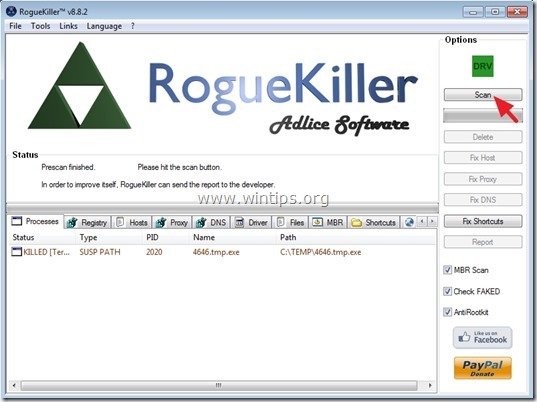
3. Kui täielik skaneerimine on lõpetatud, vajutage nuppu "Kustuta" nuppu, et eemaldada kõik leitud pahatahtlikud elemendid.
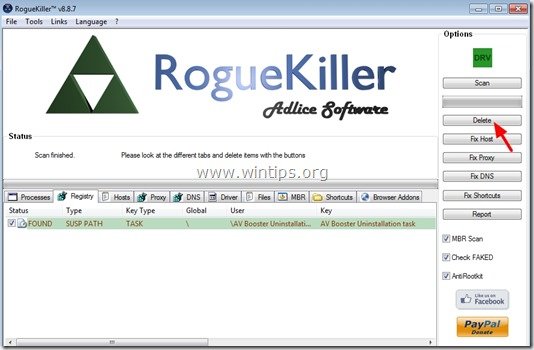
Samm 4. Kustutage pahatahtlikud kaustad ja failid
Teade: Selle ülesande täitmiseks tuleb teil lubada peidetud failide vaade. Selleks minge aadressile:
- Start > Juhtpaneel > Kausta valikud . klõpsake " Vaata " vahekaart. Klõpsake " Peidetud failide, kaustade ja draivide kuvamine " & Eemaldage märge " Kaitstud operatsioonisüsteemi failide peitmine " Press " OK "
- Kuidas lubada varjatud failide vaatamist Windows 7sKuidas 8 varjatud failide vaatamise lubamine
1. Navigeerige järgmistesse teedesse ja kustutage järgmine(d) kaust(ad) (in bold ):
- C:\ProgrammData\ AVBooster C:\Programmifailid\ .AV Booster_2014-03-05T104923 C:\Users\\AppData\Roaming\ AVBooster
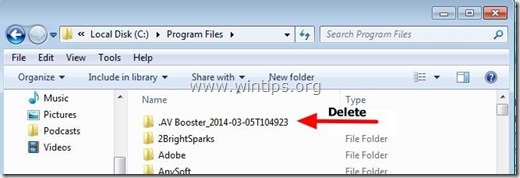
2. Valige & kustutada kõik failid ja kaustad " C:\Temp " kausta.
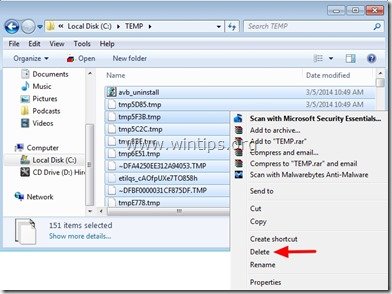
Samm 5: Puhastage reklaamvara ja soovimatuid brauseri tööriistaribasid.
1. Laadige alla ja salvestage utiliit "AdwCleaner" oma töölauale.
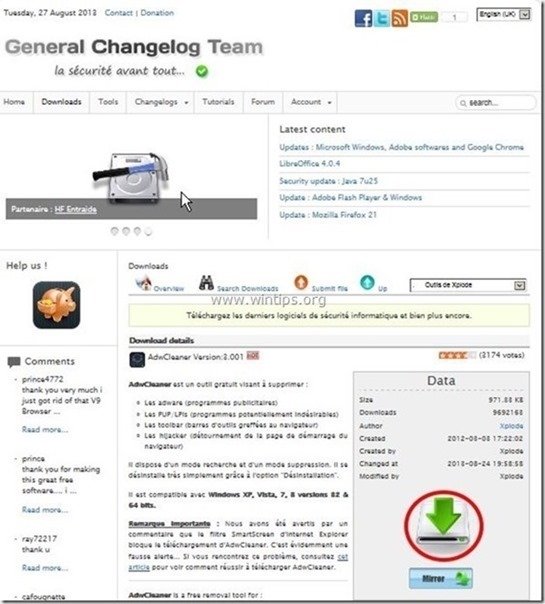
2. Sulgege kõik avatud programmid ja Topeltklõps avada "AdwCleaner" töölaualt.
3. Press " Skaneeri ”.
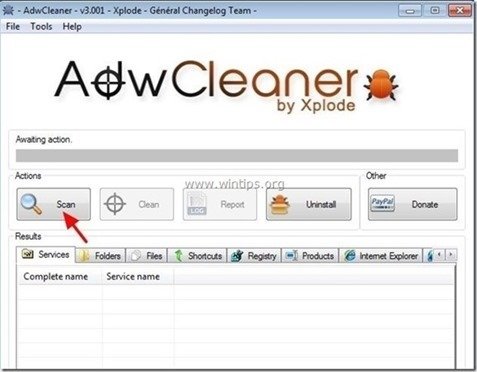
4. Kui skannimine on lõpetatud, vajutage "Puhas ", et eemaldada kõik soovimatud pahatahtlikud kirjed.
4. Press " OK " aadressil " AdwCleaner - teave" ja vajutage " OK " uuesti arvuti taaskäivitamiseks .
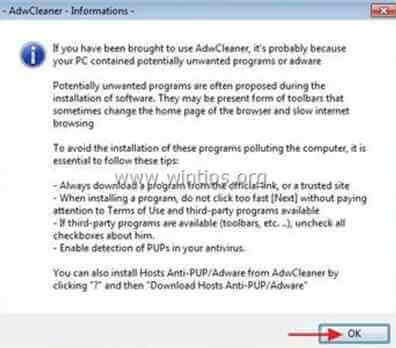
5. Kui arvuti taaskäivitub, sulge " AdwCleaner" teabe (readme) aknas ja jätkake järgmise sammuga.
Samm 6. Puhastada teie arvuti jäämisest pahatahtlikud ohud.
Lae alla ja paigaldada üks tänapäeval kõige usaldusväärsemaid TASUTA pahavara vastaseid programme, et puhastada oma arvutit allesjäänud pahatahtlikest ohtudest. Kui soovite olla pidevalt kaitstud nii olemasolevate kui ka tulevaste pahavaraohtude eest, soovitame paigaldada Malwarebytes Anti-Malware PRO:
MalwarebytesTM kaitse
Eemaldab nuhkvara, reklaami- ja pahavara.
Alusta tasuta allalaadimist kohe!
*Kui te ei tea, kuidas paigaldada ja kasutada " MalwareBytes Anti-Malware ", loe neid juhiseid.
Nõuanded: Tagamaks, et teie arvuti on puhas ja turvaline, teostada Malwarebytes' Anti-Malware täielik skaneerimine windows "Safe mode" režiimis .*
*Windowsi turvarežiimi sisenemiseks vajutage klahvi " F8 " klahvi, kui arvuti käivitub, enne Windowsi logo ilmumist. Kui " Windowsi lisavõimaluste menüü " ilmub ekraanile, kasutage klaviatuuri nooleklahve, et liikuda klahvile Turvaline režiim ja seejärel vajutage "ENTER “.
Samm 7. Käivitage arvuti uuesti ja viige läbi täielik skaneerimine oma algse viirusetõrjeprogrammiga.

Andy Davis
Süsteemiadministraatori ajaveeb Windowsi kohta